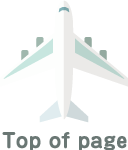ようこそ『CHOBO MALL』へ。当ブログ管理人のあーちょりん(@achorinrin)です。
私の妊娠もそろそろ後期が近づいてきたので、赤ちゃんを迎える為の準備を日々少しずつ進めています。
今回が第一子となる私達夫婦にとっては、赤ちゃんの為には何が必要なのか、ベビーグッズにはたくさんの種類があるけれど一体どれを選べば失敗しないのか、本当に分からないことだらけです💦
何を選べば良いか分からない時に、様々な種類のアイテムを無料で試す(比較する)ことができたら嬉しいですよね!
そんなわけで、『出産準備お試しBox』が無料でいただけるというAmazonベビーレジストリを活用してみることにしました🌟
一記事にまとめるととんでもなく長くなってしまうので、出産準備お試しBoxシリーズとして「無料で貰う為の条件」「申し込みの方法」「実際に届いたBoxの中身を公開」の3段階に分けて、今日から連載でお届けしていきたいと思います!
というわけで、連載初回の今回は「無料で貰う為の条件」についてお届けします😃
無料で貰う為の条件は全部で4つ!
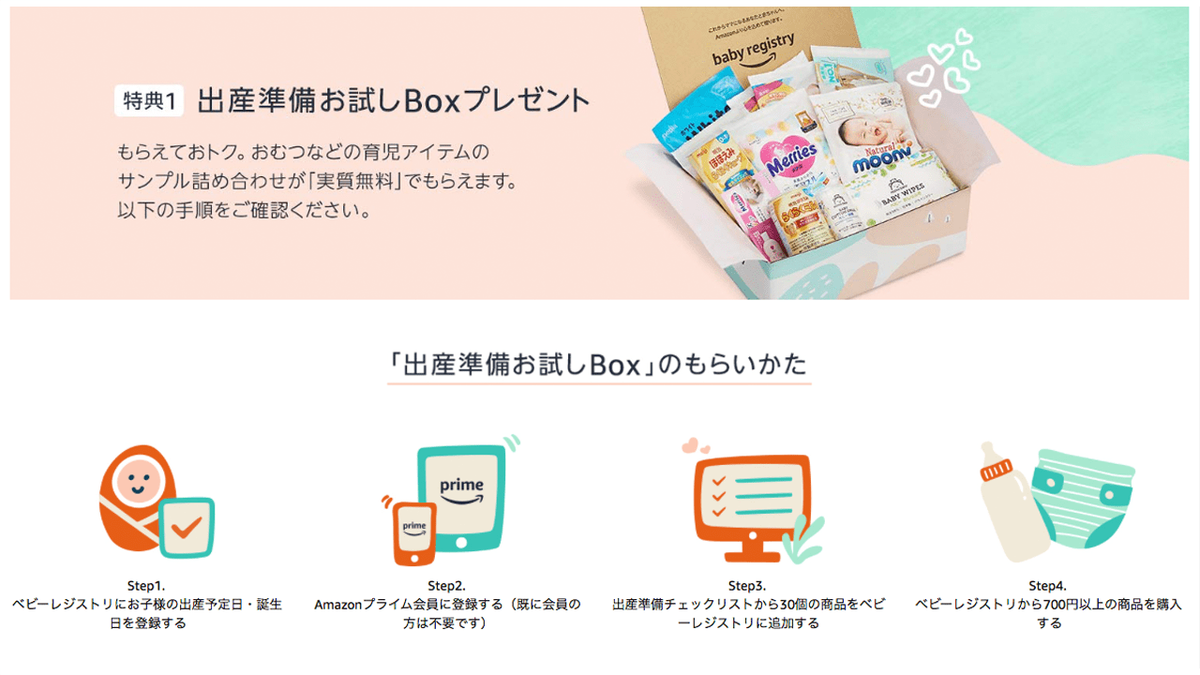
※この画像はサイト画面のスクリーンショットです
通常は920円で販売されている「出産お試しBox」ですが、次の4つの条件をクリアすれば、嬉しいことに無料でいただくことができます🌟
- Amazonベビーレジストリに出産予定日か誕生日を登録する
- Amazonプライム会員に登録する
- 出産準備チェックリストから30個の商品をベビーレジストリに追加する
- ベビーレジストリから700円以上の商品を購入する
我が家の場合は元からプライム会員なので、残る①③④の3つをクリアすれば条件達成でした😃
条件クリアまでの流れ
それではここからは、条件をクリアする為に私が実際に行った作業の流れを、画像付きでご紹介していきたいと思います💻✨
Amazonベビーレジストリに登録
まず最初に行ったのは、Amazonベビーレジストリに出産予定日を登録することです。
Amazonのこちらのページへアクセスし↓
出てきた画面の中にある「出産予定日・お誕生日を登録する」ボタンをクリックすると、どちらの日付を入力するか選択する画面になったはずなので(この部分のスクショを撮り忘れてしまいちょっとうろ覚えです…すみません💦)、自分に該当する方を選択して先へ進みます。
私はこれから出産予定なので、出産予定日を入力する方へ進みました。(既に出産済みの方は、赤ちゃんのお誕生日を入力する方へ進んでください)
こちらの画面の「出産予定日を登録する」ボタンをクリックし↓

※この画像はサイト画面のスクリーンショットです
このような感じで必要事項を入力していって↓

※この画像はサイト画面のスクリーンショットです
最後に「ベビーレジストリを作成する」ボタンをクリックすれば、出産予定日登録は完了です👌
Amazonプライム会員に登録
元からプライム会員の我が家では、こちらの登録作業は不要でした。(夫が親会員で私がファミリー会員です)
Amazonプライムには無料体験期間(30日間)があるので、まだプライム会員でない方は、出産準備お試しBoxを無料でいただくのを機に登録しても損はないかと思います💡
無料体験期間が終了すると有料のAmazonプライム会員へ自動的に切り替わるので、ひとまず無料体験だけ試してみたいという方は、無料体験期間が終了するまでに退会手続きを済ませることをお忘れなく!
自動で有料会員になったとしても月額は500円なので、920円の出産準備お試しBoxを無料でいただけると思えば、それでも損はないと思います😃
ベビーレジストリに商品を追加
出産予定日登録に続いて私が行ったのは、出産準備チェックリストから30個の商品をベビーレジストリに追加するという作業です。
出産予定日を登録する際、最終で「ベビーレジストリを作成する」ボタンをクリックするのですが、そうするとこちらのような画面に移動します↓

※この画像はサイト画面のスクリーンショットです
こちらの画面の「出産準備チェックリスト」ボタンをクリックすると、
次はこのような画面になります↓

※この画像はサイト画面のスクリーンショットです
出産準備チェックリストの対象商品が見られるので、自分が欲しいと思うものや気になるものをどんどんと(最低30個)追加していきます。
出産準備チェックリスト対象外の商品を追加してもカウントはされない(はず)なので、必ず出産準備チェックリストの中にある商品から30個以上を登録していきましょう。
ベビーレジストリから商品を購入
最後に行った作業は、自分が登録したベビーレジストリの中にある商品から700円以上の商品を購入することです。

※この画像はサイト画面のスクリーンショットです
「あなたのベビーレジストリ」のページへ移動したら、購入する商品を選んで「カートに入れる」ボタンをクリック→「レジに進む」ボタンをクリックして購入手続きへ進みます。
たくさん登録した商品の中から、私は日本製のガーゼハンカチ(990円)を購入しました😊
出産準備お試しBoxを無料で貰う為に何かを購入しなくてはならないのであれば、それって結局無料とは言わないのでは🤔…と思ってしまうかもしれませんが、赤ちゃんを迎えるにあたり今後必ず購入しなければならないもの(出産準備お試しBoxが貰える貰えないに関わらず必ず購入するもの)を購入しているので、それならば条件クリアの手続きを踏んで購入し、出産準備お試しBoxを無料でいただいちゃった方がお得だし嬉しいですよね!😊
ベビーレジストリへ再アクセスする方法
ベビーレジストリの登録から出産準備お試しBoxの手配まで、一連の流れで途切れず最後まで作業を進められたら一番スムーズで良いですが、止むを得ず作業を中断してしまう場合だってありますよね。(私が実際そうでした💦)
作業から一旦離れてしまい、後日続きの作業(700円以上の商品を購入する)を行おうとしたら、どうやって「あなたのベビーレジストリ」のページへ行けば良いのかが分からず、少しあたふたしてしまいました😅
そんな風に、もし私と同じようなことになってしまった場合には、次の手順で「あなたのベビーレジストリ」のページにアクセスすることができますよ!
一般的な方法

※この画像はサイト画面のスクリーンショットです
この方法がおそらく一般的な方法だと思います。
手順1:Amazonのサイトにアクセス
まずは、Amazonのサイトにアクセスします。
手順2:「アカウント&リスト」部分をマウスオーバー
サイト画面上部にある「アカウント&リスト」部分をマウスオーバーする(ポインタを乗せる)と、上の画像のように吹き出しのような形で各種項目が表示されます。
手順2:「ベビーレジストリ」をクリック
吹き出し状の項目内「リスト」の欄にある「ベビーレジストリ」をクリックすると、あなたのベビーレジストリのページへ飛びます。
こちらの方法でも

※この画像はサイト画面のスクリーンショットです
手順1:Amazonファミリーのページへアクセス
まずは、Amazonファミリーのページへアクセスします。
手順2:「今すぐチェック」のボタンをクリック
Amazonファミリーのページへアクセスし画面を下の方へスクロールしていくと、上に貼ってある画像のような baby registry の項目が出てきます。
そこにある「今すぐチェック」のボタンをクリックすると、あなたのベビーレジストリのページへ飛びます。
私が再アクセスに困ってあたふたした時は、一般的であろう方法にまだ気が付いていなかった(ほしいものリストのある欄にベビーレジストリが出現していることにまだ気が付けていなかった)ので、私はこちらの方法で自分のベビーレジストリのページに戻りました(笑)。
おわりに
これで無事に4つの条件をクリアすることができました🙌
出産準備お試しBoxが無料で手配できるようになるのは、発注した700円以上の商品が手元に届いてからです。届くまでは無料手配に進めるボタンがサイト画面に出現しないので、ボタン出現までわくわくしながら待ちましょう😊
というわけで、次回は『出産準備お試しBoxの申し込み方法』について、そして更にその次は『実際に届いた出産準備お試しBoxの中身を公開』をお届けしたいと思います🎵
今回の記事〜中身公開の記事まで、どなたかのお役に立つことができたら嬉しいです✨
おわり🖌